教您硬盘怎么分区,系统技术
导读:系统技术系统技术 小伙伴们,小编今天给你们带来了一个非常劲爆的技能哟,那就是对电脑硬盘进行分区的操作方法。你们听完之后有没有心跳加快呢?有的话,那么想不想和小编一块去看看?想的电脑技术网电脑技术定义。
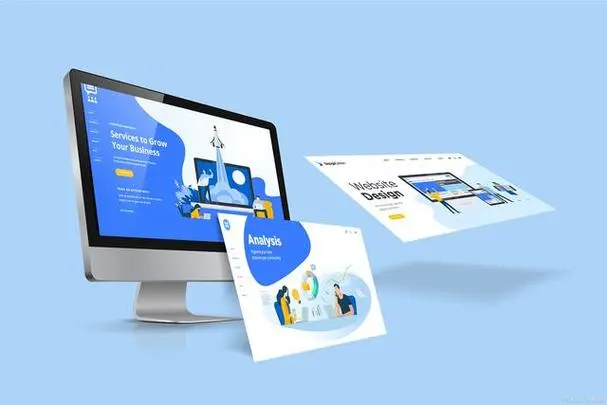
小伙伴们,小编今天给你们带来了一个非常劲爆的技能哟,那网站建设多少钱就是对电脑硬盘进行分区的操作方法。你们听完之后有没有心跳加快呢?有的话,那么想不想和小编一块去看看?想的话,那么事不宜迟,这网站seo优化软件就去看看硬盘分区的方法是什么吧!
生活中我们经常会遇到这样那样的问题,但尽管如何,我们还是要认真的去解决好问题。今天小编就来给你们说说硬盘分区的方法。让你们就能给自己的电脑硬盘进行分区。
1,首先鼠标右键计算机,然后点管理。

硬盘电脑图解1
2,在管理界面左边中点击磁盘管理。

分区电脑图解2
3,如果我们安装的硬盘是1TB的点击MBR主启动目录,如果是2TB的就选择下面的。

硬盘分区电脑图解3
4,然后我们右键点建设网站击下方的磁盘区域,点击新建简单卷。

硬盘分区电脑图解4
5,点击下一步,然后输入我们想要设置的磁盘的大小。

分区电脑图解5

硬盘电脑图解6
6,继续点击下一步,点击按以下设置格式化这个卷,然后在卷标中输入我们想要给磁盘命名的名字。勾选快速格式化,点击下一步。

硬盘分区电脑图解7

分区电脑图解8
7,点击完成后建创建完磁盘了,我们按照这个方式再创建其他磁盘就可以了。

电脑电脑图解9

电脑电脑图解10
相关电脑技术网电脑技术定义。声明: 本文由我的SEOUC技术文章主页发布于:2023-06-26 ,文章教您硬盘怎么分区,系统技术主要讲述分区,教您,系统技术网站建设源码以及服务器配置搭建相关技术文章。转载请保留链接: https://www.seouc.com/article/it_20536.html

















